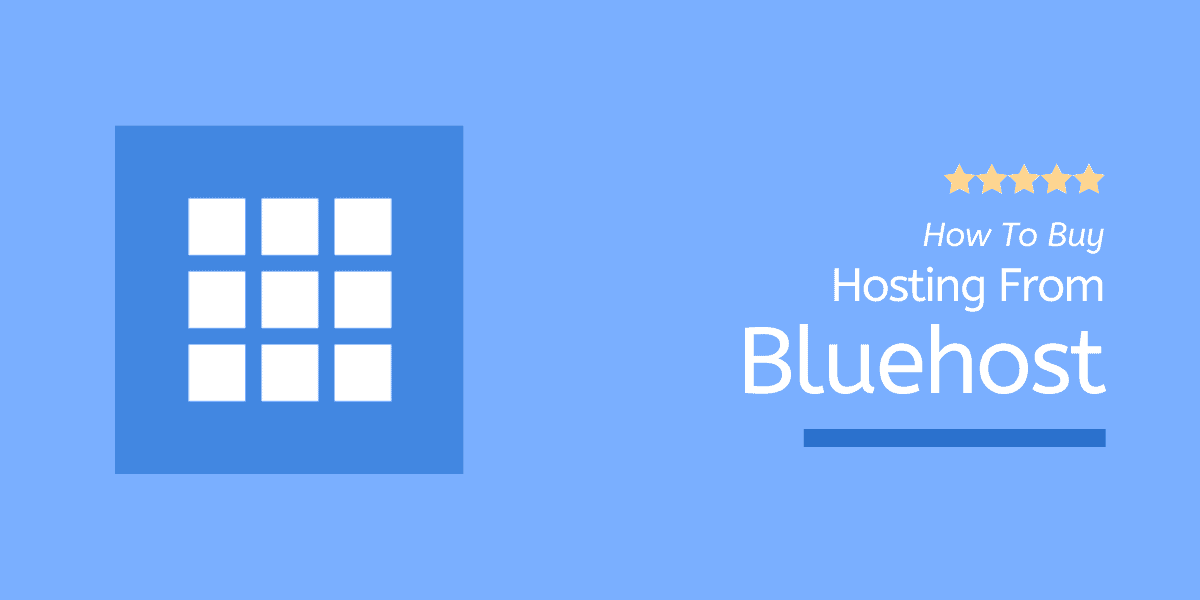Wie kaufe ich Bluehost-Hosting? Schritt-für-Schritt-Anleitung [mit Screenshots]
Veröffentlicht: 2022-10-10Müssen Sie wirklich lernen: „ Wie kauft man Bluehost-Hosting? “.
JA , es wäre am besten, wenn Sie es hätten. Und ich wette, Sie werden es nach dem Lesen dieses Tutorials erkennen.
Du denkst vielleicht, ich mache Witze. Weil der Kauf von Bluehost-Hosting (Bewertung) so einfach ist – alles, was wir tun müssen:
- Besuchen Sie bluehost.com
- Wählen Sie einen Hosting-Plan aus
- Wählen Sie einen Domainnamen
- Ein Konto erstellen
- Schließen Sie den Kauf abschließend ab
Und das ist es. Was ist dann das Besondere an diesem Tutorial?
Glauben Sie mir, dieses Tutorial ist lesenswert. Ich gebe zu, dass der Kauf von Hosting bei Bluehost ein einfacher Prozess ist, aber nicht so einfach, wie es aussieht.
Es gibt so viele Punkte, die Sie wissen sollten, bevor Sie Ihr hart verdientes Geld für diesen Service bezahlen.
Im Grunde behandelt dieser Artikel also nicht nur das Thema, wie man Bluehost-Hosting kauft. Aber ich werde Ihnen beibringen, welches Addon oder welche Dienstleistung Sie in Ihre Rechnung aufnehmen sollten oder nicht.
Dies macht unser Bluehost-Tutorial sinnvoll. Lassen Sie uns nun sehen, was Sie benötigen, bevor Sie Webhosting bei Bluehost kaufen.
Erforderliche Anforderungen für den Kauf von Bluehost-Hosting

Folgendes ist erforderlich, um Hosting von Bluehost zu kaufen:
- E- Mail-ID : Stellen Sie sicher, dass Sie über eine aktive E-Mail-Konto-ID verfügen (bevorzugt Gmail-Konto).
- Kreditkarte oder PayPal-Konto : Bluehost akzeptiert Zahlungen über Kreditkarten und PayPal-Konten. Halten Sie mindestens eine der beiden Zahlungsmethoden bereit.
Bonus : Wenn Sie sich über einen unserer Links für das Bluehost-Hosting anmelden, erhalten Sie 63% Sofortrabatt auf alle neuen Konten. Alle Links enthalten einen Gutscheincode.
Wie kaufe ich Bluehost-Hosting? 8 einfache Schritte
Befolgen Sie einfach die unten aufgeführten Anweisungen, und Sie können in den nächsten 5 Minuten einen Hosting-Plan bei Bluehost kaufen.
Schritt 1: Besuchen Sie Bluehost.com
Der allererste Schritt zum Kauf von Hosting bei Bluehost besteht darin, auf diesen speziellen Link zu klicken, um die offizielle Bluehost-Website zu besuchen.
Klicken Sie nach dem Laden der Seite auf die Schaltfläche Erste Schritte, um zum nächsten Schritt in diesem Leitfaden zum Kauf von Bluehost -Hosting zu gelangen.
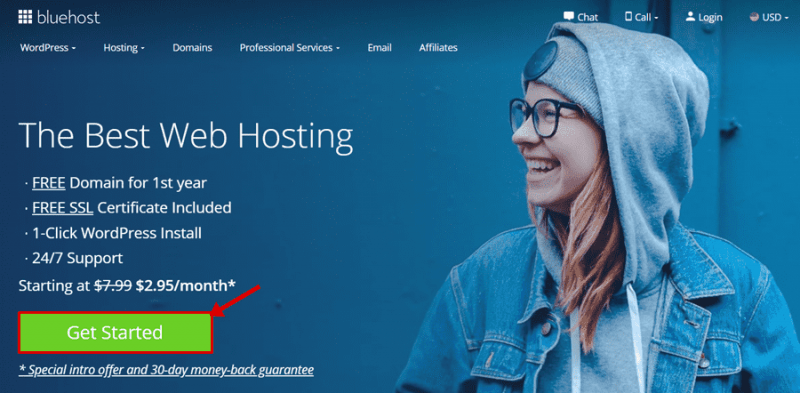
Denken Sie daran, dass unser Link ein spezielles Werbeangebot enthält.
So geht's!
Bluehost kostet ab $3,95/Monat. Aber wenn Sie unseren speziellen Link verwenden, reduziert sich der Preis auf 2,95 $ pro Monat (berechtigt bei 36 Monaten Hosting-Tarif).
Schritt 2: Wählen Sie einen Hosting-Plan aus
Der zweite Schritt besteht darin, einen Webhosting-Plan aus den Plänen Basic , Plus , Choice Plus und Pro auszuwählen.
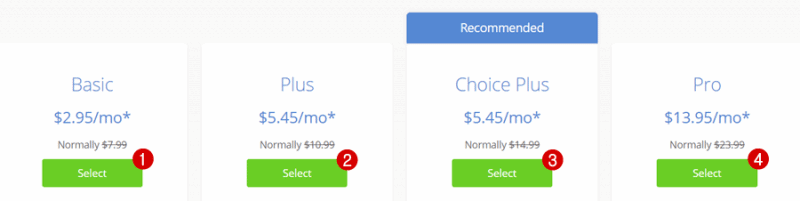
- Basic Plan (2,95 $/Monat) ist das preisgünstigste Webhosting-Paket. Es gibt Ihnen Zugriff auf die Hosting-Nutzung für bis zu eine Website mit superschnellem SSD-Speicher.
- Der Plus-Plan (5,95 $/Monat) bietet unbegrenzte Website-Hosting-Funktionen. Außerdem sind die Funktionen von Spam Expert und 365 Office die Hauptvorteile beim Kauf dieses Plans.
- Der Choice Plus-Plan (5,95 $/Monat) bietet ähnliche Funktionen wie der Plus-Plan zum gleichen Preis. Die Hauptunterschiede sind Domain-Datenschutz + automatische Backups + 200 $ Marketing-Guthaben im Inneren.
- Pro Plan (13,95 $/Monat) ist ein gut optimiertes Paket für stark frequentierte Websites mit maximaler Sicherheit. Sie sollten diesen Plan nur auswählen, wenn Sie eine dedizierte IP mit erweiterten CPU-Ressourcen benötigen.
Meine Meinung : Egal welche Pläne Sie kaufen, es ist alles Ihre Wahl. Wenn Sie mich bitten, mich zu entscheiden, empfehle ich Ihnen dringend, sich für das Choice Plus-Hosting zu entscheiden. Es hat alles drin; Sie müssen einen WordPress-Blog mit erweiterter Sicherheit erstellen.
Schritt 3: Richten Sie Ihre Domain ein
Im 3. Schritt müssen Sie einen Domainnamen auswählen. Hier stehen drei Optionen zur Auswahl:

- Erstellen Sie eine neue Domain , wenn Sie eine kostenlose Domain mit Hosting von Bluehost beanspruchen möchten.
- Verwenden Sie eine eigene Domain , um Ihre bereits registrierte Domain von einem anderen Domain-Registrar, z. B. Bigrock oder Namecheap, auf Bluehost zu verweisen.
- I'll Create My Domain Later wird benötigt, wenn Sie Ihre primäre Domain später hinzufügen möchten. Oder Sie können Ihre kostenlose Domain beanspruchen, nachdem Sie das Hosting auch bei Bluehost gekauft haben.
Meine Meinung : Bluehost bietet für das 1. Jahr einen KOSTENLOSEN Domainnamen an. Ich schlage vor, es lohnt sich, es beim ersten Versuch zum Nulltarif zu kaufen.
Schritt 4: Kontodaten eingeben
Jetzt befinden wir uns im Abschnitt zur Kontoerstellung unseres Leitfadens zum Kauf von Bluehost-Hosting. Denken Sie daran, dass alle Felder in diesem Abschnitt erforderlich sind und Ihre 100-prozentige Aufmerksamkeit erfordern.
Lassen Sie uns ein Bluehost-Konto erstellen…
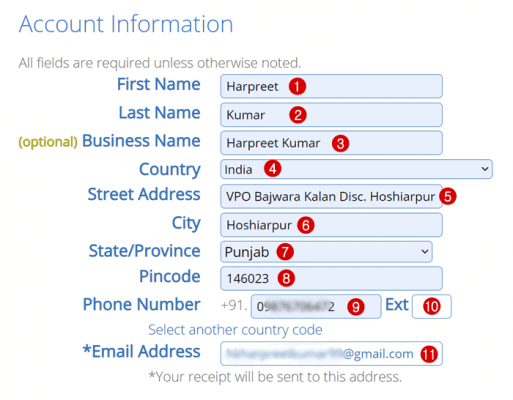
- Vorname : Geben Sie Ihren Vornamen ein
- Nachname : Geben Sie Ihren Nachnamen ein
- Firmenname : Geben Sie Ihren Firmennamen ein (dies ist optional)
- Land : Wählen Sie Ihr Land aus dem Dropdown-Menü aus
- Straße : Geben Sie Ihren Straßennamen ein
- Stadt : Geben Sie den Namen Ihrer Stadt ein
- Staat : Wählen Sie Ihren Staat aus dem Dropdown-Menü aus
- Postleitzahl : Geben Sie Ihren Ort oder Ihre Postleitzahl ein
- Telefonnummer : Notieren Sie Ihre Handynummer
- Ext : Lassen Sie es leer
- E- Mail-Adresse : Geben Sie eine gültige E-Mail-ID ein (Sie erhalten eine Kaufquittung an diese E-Mail-Adresse)
Vorschlag : Überprüfen Sie Ihre Kontoinformationen, bevor Sie mit dem nächsten Schritt fortfahren.
Schritt 5: Paketinformationen auswählen
Im nächsten Schritt wählen Sie Ihre Hosting-Laufzeit für 12 Monate, 24 Monate oder 36 Monate.
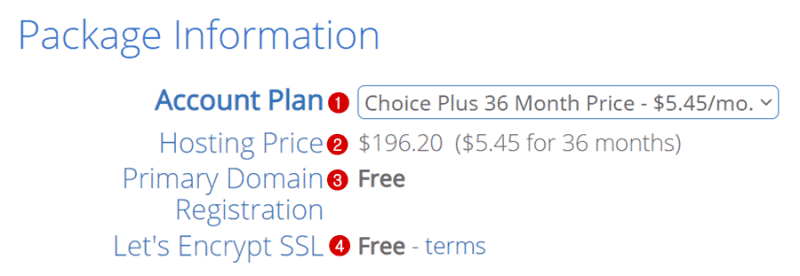
- Kontoplan : Wählen Sie eine Hosting-Laufzeit (36 Monate Laufzeit wird dringend empfohlen)
- Hosting-Preis : Zeigen Sie Ihre Hosting-Kosten an
- Primäre Domänenregistrierung : Kostenlos enthalten
- Lassen Sie uns SSL verschlüsseln : 100 % kostenlos beim Hosting-Kauf
Meine Meinung : Ich würde Ihnen dringend empfehlen, sich für 36 Monate als Gastgeber zu entscheiden. Es gibt Ihnen bis zu 63% Rabatt. Außerdem bleiben Sie bis zu den nächsten 3 Jahren von diesen hohen Preisen für Bluehost-Verlängerungen fern.
Schritt 6: Wählen Sie Paket-Extras
Package Extras ist eine Reihe von Premium-Add-Ons. Mal sehen, was diese Extras sind und für welche Sie sich anmelden sollten.
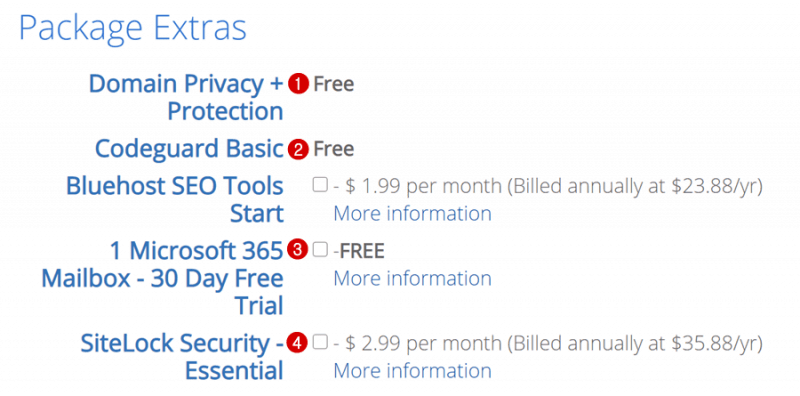
- Domain Privacy + Protection : Kostenlos enthalten
- Codeguard Basic : Kostenlos enthalten
- Bluehost SEO Tools Start: Spezielle SEO-Services von Bluehost – ab nur 1,99 $ pro Monat (jährliche Abrechnung mit 23,88 $/Jahr)
- 1 Microsoft 365-Postfach : 30-tägige kostenlose Testversion enthalten
- SiteLock Security Essential : Zusätzliche Sitelock-Sicherheit für Ihre Website nur für 2,99 $/Monat.
Meine Meinung : Das Abonnieren von Domain Privacy & Protection ist wichtig. Sie müssen es hinzufügen, wenn Sie den Bluehost Basic- oder Plus-Plan kaufen. Bei den restlichen Hosting-Paketen ist dieses Sicherheitsfeature kostenlos enthalten.
Schritt 7: Zahlungsinformationen auswählen
In diesem Moment, wenn ich darüber schreibe, wie man Hosting von Bluehost Guide kauft, akzeptiert Bluehost Zahlungen über PayPal und Kreditkarten.
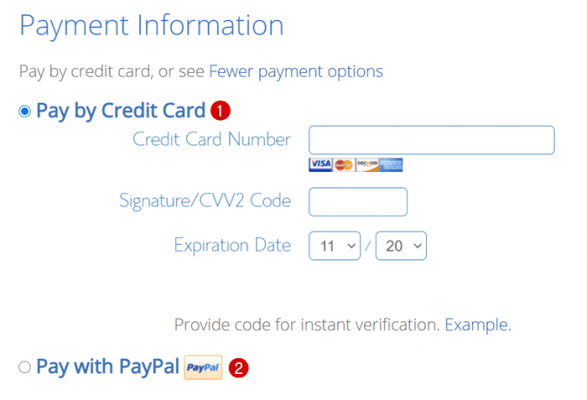
- Wenn Sie sich für die Zahlung per Kreditkarte entscheiden, vergewissern Sie sich, dass Ihre Karte für internationale Transaktionen aktiviert ist.
- Für PayPal-Benutzer ist dies wichtig, um sicherzustellen, dass ein Bankkonto oder eine Kreditkarte direkt mit Ihrem PayPal-Konto verknüpft ist, da Bluehost Sofortzahlungen akzeptiert.
Meine Meinung : Für den Kauf von Online-Sachen bevorzuge ich immer ein Kreditkarten-Zahlungsgateway. Bei einer Kreditkartenzahlung müssen Sie keine zusätzlichen Bearbeitungsgebühren zahlen, da PayPal in beiden Fällen für den Empfang und das Senden von Geld Gebühren erhebt.
Schritt 8: Kauf abschließen
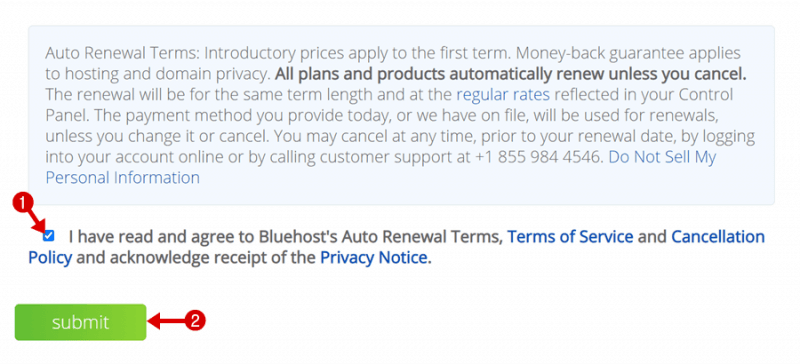
Aktivieren Sie im letzten Schritt die Option „ Ich habe die Bedingungen für die automatische Verlängerung, die Nutzungsbedingungen und die Stornierungsrichtlinie von Bluehost gelesen und stimme ihnen zu und bestätige den Erhalt der Datenschutzerklärung. “ und klicken Sie auf die Schaltfläche „Senden“, um den Kauf abzuschließen.
Herzlichen Glückwunsch, Sie haben jetzt erfolgreich Hosting bei Bluehost erworben.
Vergessen Sie nicht, Ihre E-Mail-Adresse zu überprüfen, wo Sie Ihre gekaufte Quittung zusammen mit den Bluehost cPanel-Anmeldeinformationen finden.
️ Achtung : Sie erhalten eine zusätzliche E-Mail zur Aktivierung Ihres Domainnamens, wenn Sie sich beim Kauf von Hosting bei Bluehost früher registriert haben.
Was kommt als nächstes?
Sie haben also jetzt einen Domainnamen + Hosting. Als nächstes ist es an der Zeit, einen WordPress-Blog zu installieren. Zu diesem Zweck können Sie diese Anleitung zur Installation von WordPress auf Bluehost-Hosting lesen.
Alles, was Sie brauchen, um sich bei Ihrem Bluehost cPanel anzumelden und Ihre Website so zu starten, wie Sie möchten.
Zuletzt möchte ich wissen, ob dieses Tutorial zum Kauf des Bluehost-Hosting-Leitfadens Ihnen hilft oder nicht. Bitte hinterlassen Sie Ihre Erfahrung im Kommentarfeld unten.